De 50 Mo à 5 Mo - Comment compresser un fichier MP4 en quelques secondes
Après avoir pris quelques vidéos, vous voudrez peut-être les télécharger sur l'histoire Instagram ou les partager avec vos amis. Cependant, la plupart des plateformes de médias sociaux ont une limite de taille de fichier pour les téléchargements. Ainsi, lorsque vous envoyez une vidéo MP4 via WhatsApp ou ajoutez une pièce jointe MP4 dans votre e-mail, vous pouvez parfois les trouver trop volumineuses pour être téléchargées.
Par conséquent, pour résoudre ce problème, vous devez compresser les fichiers MP4, ou en d'autres termes, aidez vos vidéos à perdre du poids.
L'article suivant vous guidera vers réduire la taille des vidéos MP4 sans compromis sur les effets d'affichage.

Partie 1. Comment compresser des vidéos MP4 en ligne et gratuitement
Si vous recherchez un compresseur MP4 gratuit en ligne sans inscription ni frais cachés, vous pouvez essayer FVC Compresseur Vidéo Gratuit, ce qui vous permet de réduire toute vidéo 4K, HD ou SD dans un fichier plus petit sans filigrane. Et contrairement aux autres compresseurs gratuits, vous pouvez compresser autant de vidéos MP4 que vous le souhaitez gratuitement sans limite de taille de fichier ou de longueur de vidéo.
De plus, comme ce compresseur est un produit basé sur le Web, il fonctionne parfaitement sous Windows, Mac et Linux. Vous pouvez l'utiliser facilement en ligne avec un navigateur, tant que vous êtes connecté à Internet.
Pour maîtriser rapidement cet outil de compression, veuillez suivre les étapes ci-dessous.
Étape 1. Aller vers FVC Compresseur Vidéo Gratuit sur votre navigateur et cliquez sur Ajouter des fichiers à compresser pour exécuter le lanceur. Mais si vous utilisez l'outil pour la première fois, veuillez télécharger le lanceur à l'avance.

Étape 2. Après l'installation, veuillez choisir le (s) fichier (s) MP4 que vous souhaitez compresser. Ajustez la taille, le format, la résolution et le débit de la vidéo en fonction de vos besoins.
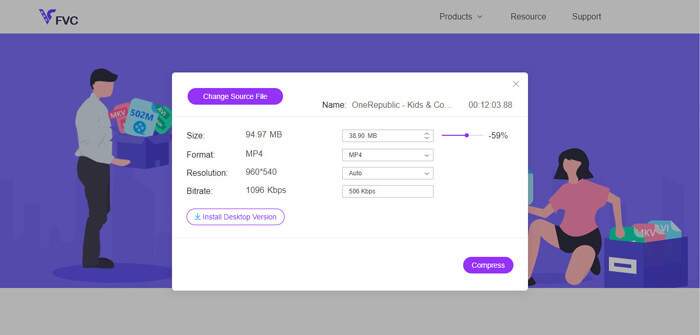
Étape 3. Cliquez sur Compresse pour démarrer la compression.
Partie 2. Comment compresser MP4 à l'aide d'un logiciel gratuit hors ligne
Si votre réseau n'est pas aussi stable, vous feriez mieux de choisir de compresser la vidéo hors ligne sur votre bureau, ce qui évite l'influence de l'état du réseau.
Video Converter Ultimate est un logiciel gratuit tout-en-un pour compresser, convertir et éditer des fichiers vidéo / audio sur votre PC. Il prend en charge plus de 1000 formats et vous aurez le choix entre 10 options de résolution de sortie. Vous pouvez renommer la vidéo avant la compression, afin de pouvoir la distinguer facilement des autres fichiers MP4. Le tout nouveau Video Converter Ultimate contient un grand nombre de fonctionnalités d'édition utiles et de nombreuses fonctions merveilleuses, telles que l'éditeur de métadonnées, le créateur de GIF, le créateur 3D, l'enrichisseur vidéo, etc.
TéléchargerPour Windows 7 ou version ultérieureTéléchargement sécurisé
TéléchargerPour MacOS 10.7 ou version ultérieureTéléchargement sécurisé
Étape 1. lancement Video Converter Ultimate sur ton ordinateur.
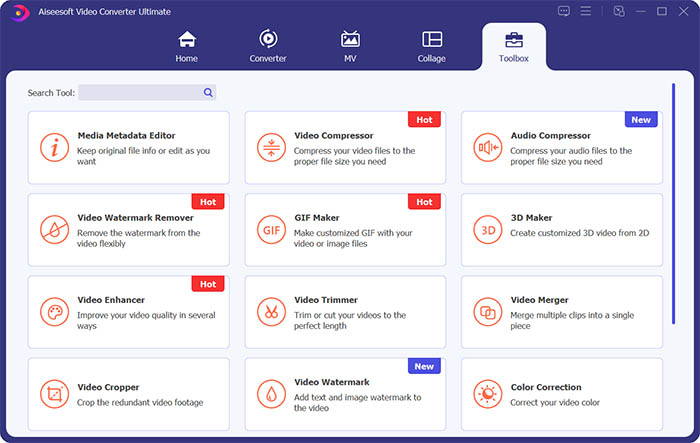
Étape 2. Cliquez sur Boîte à outils. Trouver Compresseur vidéo dans Boîte à outils. Cliquez sur l'icône + pour ajouter une vidéo à compresser.
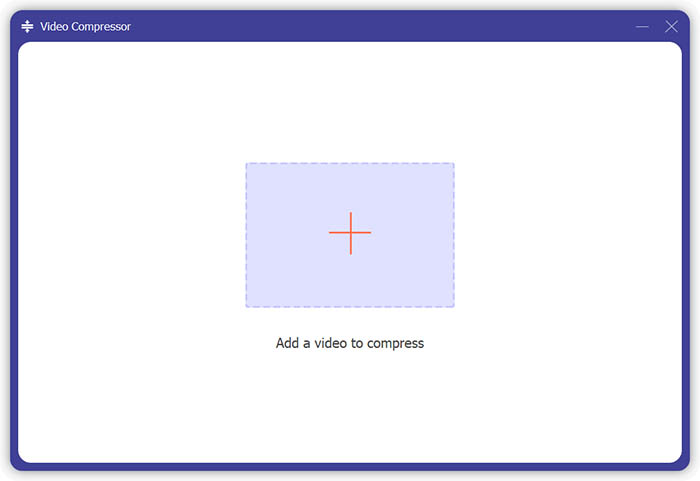
Étape 3. Vous pouvez ajuster la taille, le nom, le format, la résolution, le débit binaire du fichier de sortie.
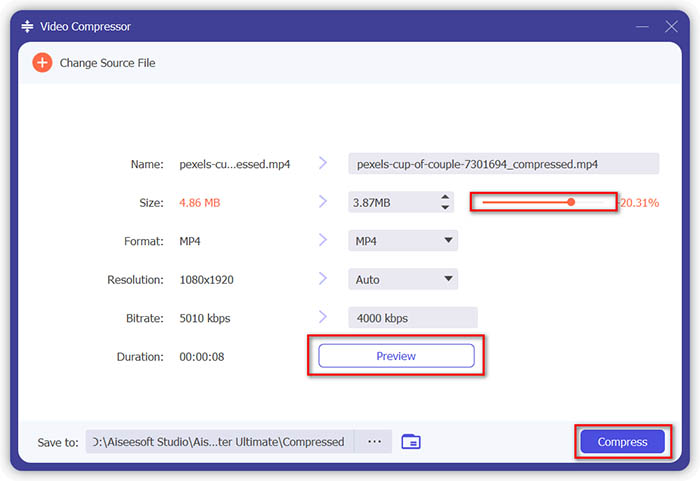
Étape 4. Clique le Compresse et attendez pour obtenir votre vidéo MP4.
Partie 3. Comment compresser des fichiers MP4 avec HandBrake
HandBrake est également un outil de compression vidéo gratuit qui peut vous aider à minimiser la taille du fichier MP4.
Étape 1. Téléchargez et installez HandBrake sur votre ordinateur. Puis ouvrez-le et cliquez sur Fichier à gauche. Sélectionnez le fichier que vous souhaitez compresser.
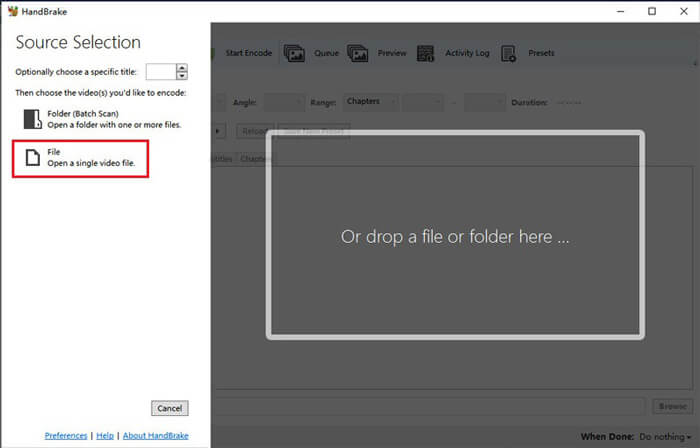
Étape 2. Modifiez l'emplacement d'enregistrement de la vidéo compressée en cliquant sur Feuilleter. Vous pouvez également renommer la vidéo. Alors choisi MP4 comme format de sortie.
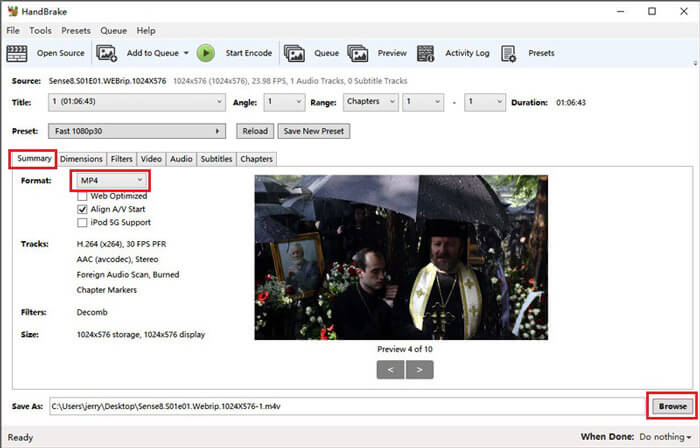
Étape 3. Pour le Préréglage au dessus, Rapide 480p30 sera bien. Aller à la Vidéo et vérifiez si le codec vidéo est H.264 (x264). Et choisissez la fréquence d'images en fonction de votre vidéo source. Si vous ne savez pas comment choisir, choisissez Identique à la source. Cocher Framerate constant pour assurer une meilleure compatibilité. Entrez un Bitrate moyen (kbps) pour la vidéo (entre 5 000 et 10 000).
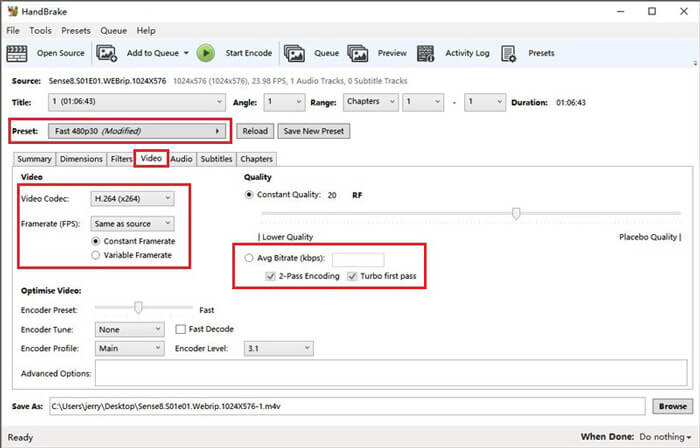
Étape 4. Cliquez sur Dimensions et modifiez la taille ou la résolution de l'image vidéo. Changement Anamorphique à Aucun, et Module à 2. Puis cochez Conserver les proportions. Si vous avez besoin, vous pouvez utiliser le flèche vers le bas sur Largeur pour diminuer la taille.
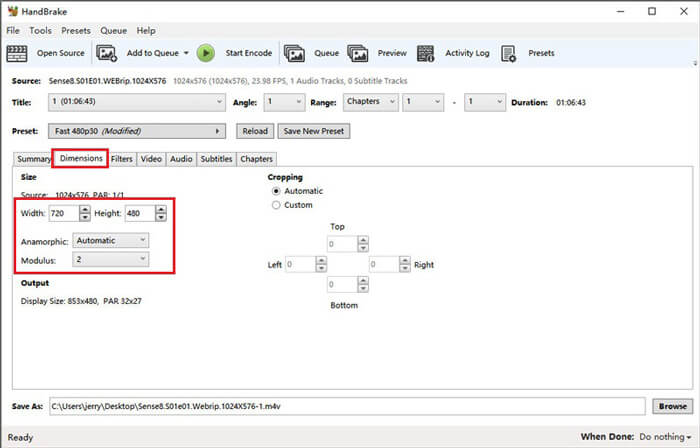
Étape 5. Sélectionnez le l'audio onglet et dérouler le menu des paramètres masqués. Choisir 8 pour Taux d'échantillonnage et choisissez Stéréo pour Mixage.
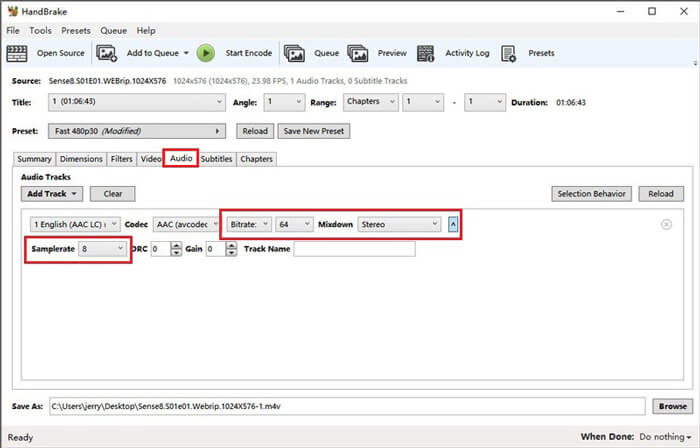
Étape 6. Frapper le Démarrer l'encodage bouton pour commencer la compression.
Pour les débutants, nous ne vous recommandons en fait pas d'utiliser HandBrake, car il est difficile de comprendre et d'ajuster les paramètres. Et il faut vraiment beaucoup de temps pour obtenir le fichier compressé.
Partie 4. FAQ sur la compression MP4
1. Ffmpeg peut-il compresser MP4?
2. HandBrake peut-il exporter WMV, MOV et FLV?
3. La compression de vidéos MP4 perd-elle de la qualité?
Conclusion
Jusqu'à présent, nous vous avons présenté 3 méthodes pour compresser MP4 à une taille plus petite. Si vous n'aimez pas installer trop de logiciels sur votre ordinateur, vous pouvez essayer FVC Compresseur Vidéo Gratuit qui est en ligne et gratuit. Mais si vous avez besoin d'un puissant processeur vidéo, Video Converter Ultimate est votre meilleur choix. J'espère que vous trouverez cet article utile et n'oubliez pas de nous laisser un message pour exprimer vos opinions.



 Video Converter Ultimate
Video Converter Ultimate Enregistreur d'écran
Enregistreur d'écran



